教程介绍
有些朋友在使用Windows11系统时,发现无法手动更换壁纸,这可能是因为我们没有激活windows11,激活之后就可以在个性化中直接更换壁纸了,此外,还可以使用控制面板的方式进行更换,下面就一起看看吧。

更换方法
1、我们先双击打开桌面上的控制面板。
2、如果桌面上没有控制面板,可以点击下方放大镜按钮进入搜索,搜索并打开“控制面板”
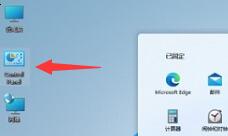
3、在控制面板中找到并进入“外观和个性化”
4、这时候随便点击一个按钮就可以了。
5、进入之后,在界面的左侧边栏中找到“主题”
6、在主题中我们就可以正常进行壁纸的更换了。

以上本篇文章的全部内容了,感兴趣的小伙伴可以看看,更多精彩内容关注腾轩网www.tengxuanw.com










